[GitHub 기초] Git 저장소 만들기
카테고리: GitHub
태그: Git
“[GitHub 기초] Git 시작하기”와 이어지는 내용을 다룰 것이므로 “[GitHub 기초] Git 시작하기” 를 먼저보고 해당 포스트를 보는 것을 추천한다.
Git 저장소 만들기
git 저장소를 만드는(사용하는) 가장 대표적인 방법으로는 다음의 2가지가 있다.
- 아직 버전관리를 하지 않는 로컬 디렉토리 하나를 선택해서 Git 저장소로 만드는 방법 -> init
- 원격 Git 저장소를 Clone 하는 방법 -> clone
1. init
별도의 코드 편집기를 사용하지 않는다면(정말로?) 원하는 디렉토리로 들어가 해당 디렉토리에서 git bash를 연다. 또는 자신이 사용하는 편집기의 터미널을 켜고 프로젝트가 존재하는 디렉토리에 다음과 같은 명령을 실행한다.
$ git init
이 명령은 .git 이라는 하위 디렉토리를 만들고 그 내부에는 저장소에 필요한 뼈대(Skeleton) 파일이 들어있다. .git이 생성이 되었다면 축하한다. 당신은 Git 저장소를 만드는 것에 성공하였다.
이렇게 디렉토리를 Git 저장소로 만드는 것만으로도 간단한 버전관리를 할 수 있지만 원격 저장소를 사용하지 않고 로컬 저장소에서 모든 작업이 이루어지므로 협업에 적합하지 않으며 작업한 내용을 안전하게 보관하는 것도 불가능하다. (로컬 저장소가 포맷되면 해당 작업이 전부 날라간다.)
원격 저장소 만들기
Git Hub를 이용해 쉽고 간편하게 git 원격 저장소를 만들어보자 우선 Git Hub에 로그인 후 화면의 좌측 상단에 있는 new 버튼을 클릭하자

new 버튼을 누르면 새로운 저장소를 만드는 창이 뜬다. 적당한 이름을 지어 저장소 생성을 완료하자

새로운 원격 저장소의 생성이 완료되면 다음과 같은 화면을 볼 수 있을 것이다.

해당 화면에서 저장소의 주소를 복사해두자
2. remote
remote는 해당 디렉토리와 연결된 원격 저장소를 다루기 위한 명령어로 해당 명령어를 이용해 연결된 원격 저장소를 확인할 수 있고 원격 저장소를 추가적으로 연결 또는 연결 해제 할 수 있다.
(정확히는 연결된 원격 저장소 목록을 다루는 명령어이다.)
$ git remote
-v 옵션을 통해 이름에 해당하는 원격 저장소의 주소 및 권한을 함께 확인할 수 있다.
그리고 add 명령어를 이용하여 새 원격 저장소를 추가할 수 있다.
$ git remote add (단축 이름) (주소)
remove 또는 rm 명령을 이용해 원격 저장소를 목록에서 제거할 수 있다.
$ git remote remove (단축 이름)
$ git remote rm (단축 이름)
이제 이 remote 명령어를 이용해 앞서 만든 Git 저장소(로컬)를 원격 저장소와 연결해보자
처음 추가하는 원격 저장소의 경우 단축 이름을 origin으로 설정하는 것이 일반적이다.
$ git remote add origin (복사한 주소)
3. clone
clone은 init 과 remote 없이 원격 저장소를 바로 복제해 오는 것으로 로컬 환경에서 쉽게 git 저장소를 만드는 명렁어이다.
원하는 디렉토리에서 git bash 터미널을 이용해 다음과 같은 명령어를 실행한다.
$ git clone (복사한 주소)
참고로 clone을 할 때에는 init을 할 필요가 없다.
3. 1. Visual Studio Code 에서 저장소 복제하기
vscode를 사용하고 있다면 훨씬 간단하게 저장소를 복제할 수 있다.
우선 앞전의 내용과 같이 원격 Git 저장소를 생성하고 주소를 복사한다.
vscode를 열어 파일 > 새창 또는 Ctrl + shift + N 을 이용해 새창을 열어준 뒤 탐색기(Ctrl + shift + E) 에서 리포지토리 복제를 클릭한다.
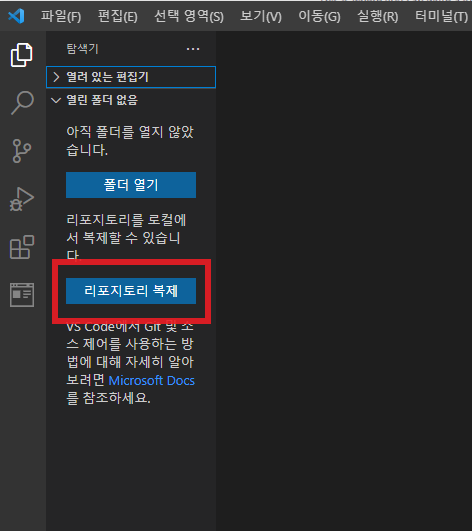
리포지토리 복제를 클릭하면 다음과 같은 입력창이 활성화 된다. 이곳에 위에서 복사한 원격 저장소의 주소를 입력해준다. token을 이용해 계정 인증을 완료한 상태라면 아래의 GitHub에서 복제를 이용해 GitHub에 있는 자신의 저장소를 골라오는 방법도 있다. 복제할 저장소를 다 입력하였다면 원하는 폴더, 위치를 선택하여 저장소 복제를 진행한다.

